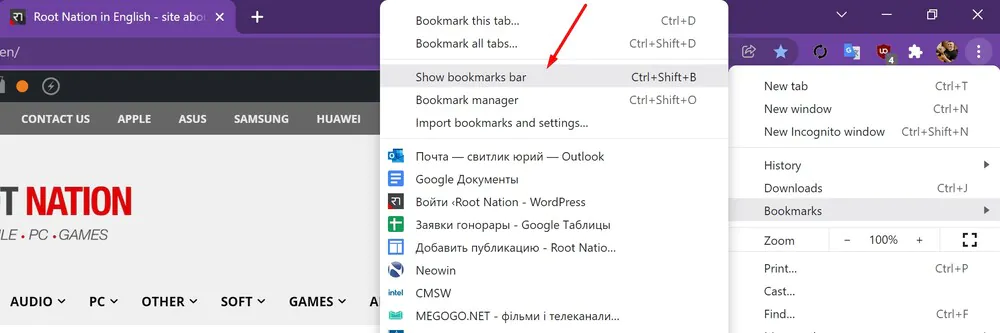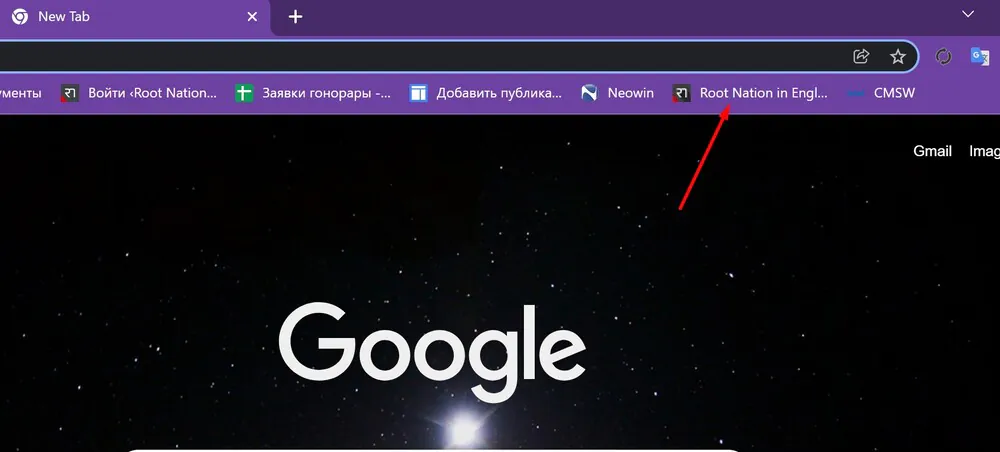Denne artikel vil fortælle dig i detaljer, hvordan du opretter, ser og redigerer bogmærker i Google Chrome. Dette giver dig mulighed for at bruge browseren mere produktivt.
Alle indstillinger og test blev udført på en bærbar computer Huawei MateBook 14s, som venligst stilles til rådighed af repræsentationen Huawei i Ukraine.
Hvis du ofte bruger Google Chrome og vælger netop denne browser på grund af dens mange fordele, såsom udvidelser, mørk tilstand og andre, så vil du helt sikkert være interesseret i, hvordan du får adgang til dine yndlingssider hurtigere. En måde at gøre dette på er at bruge Google Chrome-bogmærker. Men først skal du lære at skabe dem og bruge alle de fordele, de giver.
Læs også:
- Hvad er "Privacy Sandbox" i Google Chrome, og hvordan man deaktiverer den
- Sådan laver du et link til valgt tekst i Google Chrome
Hvad er et Google Chrome-bogmærke?
Et bogmærke er information om placeringen af et websted, der er gemt i din søgemaskine, som giver dig mulighed for at finde webstedet og fortsætte, hvad du lavede på et andet tidspunkt. Derudover giver det dig mulighed for at gemme dine yndlingssider eller dem, du bruger oftest i hverdagen.
Derudover er de nødvendige, hvis du synkroniserer din mobiltelefon med en computer. Med andre ord vil bogmærker blive delt på tværs af dine enheder, hvilket gør dem til et meget nyttigt værktøj.
Tilføjelse af bogmærker i Google Chrome
Det er faktisk en ret simpel proces og kan udføres i enhver version af Google Chrome. Husk, at bogmærker bliver der, selvom du opdaterer eller downloader udvidelser eller nye versioner af Chrome. Dette kan være meget nyttigt for internetbrugere. For at tilføje bogmærker skal du:
- Åbn først Google Chrome.
- Gå til den side, du vil bogmærke eller bogmærke.
- Klik på stjerneikonet. Den er placeret øverst på skærmen i adresselinjen.
- En menu vises foran dig, hvor du kan gemme bogmærket i Bogmærkelinjen, Mobilbogmærker, Andre bogmærker eller vælge en anden mappe. Vi anbefaler stadig at beholde bogmærkerne i panelet.
- Hvis du vil Bogmærkelinje var synlig, skal du bare gå til det yderste højre hjørne af skærmen og klikke på de tre prikker, åbne sektionen bogmærker, og tryk derefter på Vis fanelinje, eller tryk på tasterne samtidigt CTRL + SHIFT + B.
Hvordan får jeg vist alle bogmærker?
Der er flere måder at se alle oprettede bogmærker på. Den enkleste af dem er på bogmærkepanelet. Hvis du ikke har mange bogmærker, vil de alle være synlige i et tyndt panel under søgefeltet, hvor du kan placere de links, du besøger oftest.
Men hvis der er mange bogmærker, og ikke alle passer der, så kan du se dem, hvis du klikker på ikonet » (citater) på bogmærkelinjen. En liste over de bogmærker, du har lavet, vises foran dig.
Bogmærker kan også ses som følger:
- Klik på ellipsen i øverste højre hjørne og gå til bogmærker.
- En liste over alle bogmærker, der er oprettet i Google Chrome, vises med det samme foran dig.
Hvordan åbner man et oprettet bogmærke?
Det er nemt at åbne det oprettede bogmærke: find det ønskede bogmærke, klik på det, og næsten øjeblikkeligt åbner browseren det ønskede websted.
Selvom du lukker bogmærket, forsvinder det ikke fra Google Chrome-bogmærker. Du kan nemt åbne det til enhver tid, indtil du selv sletter bogmærket.
Hvordan redigerer og sletter jeg bogmærker?
Hvis du vil slette et unødvendigt bogmærke, skal du blot klikke på det og vælge Fjerne. Bogmærket fjernes fra Google Chrome. Du kan til enhver tid oprette et bogmærke til det ønskede websted ved hjælp af metoden beskrevet ovenfor.
Vi kan også redigere selve bogmærkepanelet. Du kan også slette bogmærker fra den ved hjælp af metoden beskrevet i det foregående afsnit.
Men hvis du vil vise et bogmærke på bogmærkepanelet, skal du finde det på listen over bogmærker, holde venstre museknap eller touchpad nede og flytte bogmærket til det ønskede sted på bogmærkepanelet. Men i dette tilfælde vil et af bogmærkerne blive flyttet fra bogmærkepanelet, men det forbliver på listen over alle bogmærker.
Du kan også redigere selve bogmærket. For det:
- Højreklik på den, vælg i pop op-menuen Lave om.
- Foran dig vil være navnet på webstedet eller den påkrævede artikel og URL-linket til det. Dernæst skal du ændre navnet på webstedet eller artiklen efter eget skøn.
- Nu vil bogmærket være mere kortfattet og måske kun forståeligt for dig.
Nu ved du, hvordan du nemt og hurtigt åbner de ønskede sider ved hjælp af et bogmærke. Således kan du få flere fordele, mens du surfer i Google Chrome og slippe for behovet for konstant at søge efter dine yndlingssider.
Læs også: